첫 Flutter 설치 방법 (macOS) (2)
설치 방법이 너무 길어지는 것 같아 2편으로 이어서 연재.
Flutter doctor 오류 해결 방법이나 처음부터 플러터 설치하려 한다면
mac에서의 플러터 설치 방법(2) 글을 보고 오는 것을 권장.
2) Flutter 실행 시 필요한 프로그램 설치
로 돌아가서,
1. Flutter 실행 시 필요한 프로그램을 확인하기 위하여 terminal 창에
flutter doctor를 입력.
그러면

이렇게 아직 내 노트북에 Flutter 실행에 필요한 다운로드 되지 않은 프로그램을 알려줌.
(체크된 것들은 완료된 것이고 x와 !를 해결해야함.)
현재
Android toolchain에서 cmdline-tools 가 다운로드 되지 않아 Android license가 unknown인 것
그리고
Xcode가 완전히 다운로드 되지 않아서 full installation이 필요한 것 (cocoaPods도 설치 필요)
이렇게 두가지 프로세스가 필요한 것을 확인 가능.
먼저,
2. Android toolchain에서 cmdline-tools 가 다운로드
부터 해결하면

(cmdline-tools 해결 전에 android-licenses를 해결하려하면 오류가 뜨기 때문에 cmdline-tools부터 다운 받아야함.)

Android Studio 앱을 실행한 후,
Android Studio → Preferences → Appearance & Behavior → System Settings → Android SDK → SDK Tools로 들어감.
그리고 다운로드가 필요한 Android SDK Command-line Tools(latest)를 다운.

체크되어 있지 않았기 때문에 해당 툴에 체크를 한 후, Apply 버튼을 클릭하여 다운.
그렇게 CMD Command-line을 다운받았으니, 이제 Android license 해결하면 됨.
3. Android license가 unknown 문제 해결
다시 터미널 창으로 돌아가
flutter doctor --android-licenses명령어를 입력
하면

이렇게 작동되는 것을 볼 수 있음 !
이때,
Review licenses that have not been accepted (y/N)?
이라는 문구가 나오면 y 를 입력하고 그 이후로도 계속
Accept? (y/N) :
이라는 문구가 나오지 않을 때 까지 y 라고 답하면 됨.
다 입력하면
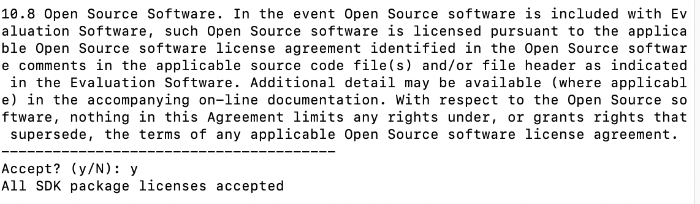
이렇게 ! licenses accepted 문구가 뜨는 것을 볼 수 있음.

다시 flutter doctor을 입력해보면 Android toolchain이 체크로 바뀌어있는 것을 볼 수 있고, 마지막 문제만 해결하면 끝!
4. Xcode 다운로드
(원래 이전 맥북 사용할 때, Xcode를 다운받아 놨는데 데이터를 새 맥북으로 옮기는 과정에서 Xcode가 설치가 안된 듯 함.)
다시 App Store로 들어가 Xcode를 설치.
https://apps.apple.com/us/app/xcode/id497799835?mt=12 에 들어가서 앱 설치.

앱 설치하면 완료!
마지막으로
5. Xcode에서의 cocoapods 다운로드
https://guides.cocoapods.org/using/getting-started.html#installation%20for%20instructions.
CocoaPods Guides
CocoaPods is fully open-sourced, so it depends on community contributions to get better. If you're looking to start working on CocoaPods, this is the place to start.
guides.cocoapods.org
들어가서 그대로 따라하면 됨.
터미널 창에
sudo gem install cocoapods입력하면 cocoapods까지 다운로드 완료!
(sudo는 Ruby의 명령어인데 MacOS에서 지원하기에 사용 가능)
인데 .. 또 오류가 났음.
cocoapods 설치 오류는 다음 글에 다룸.
이것만 설치하면 진짜 끝 !
'앱개발 > Flutter' 카테고리의 다른 글
| [Flutter] mac 플러터 설치 방법(3) (cocoapods 설치 오류 해결, homebrew 설치) (0) | 2022.04.07 |
|---|---|
| [Flutter] mac 플러터 설치 방법(1) (Flutter doctor 오류 해결) (0) | 2022.04.05 |